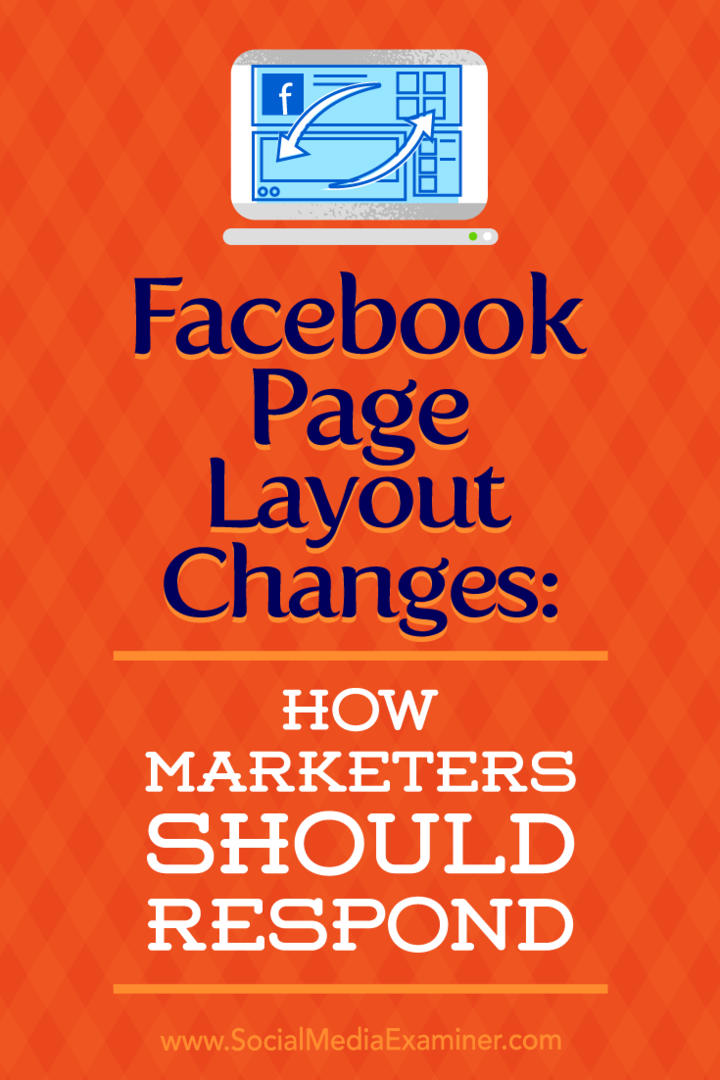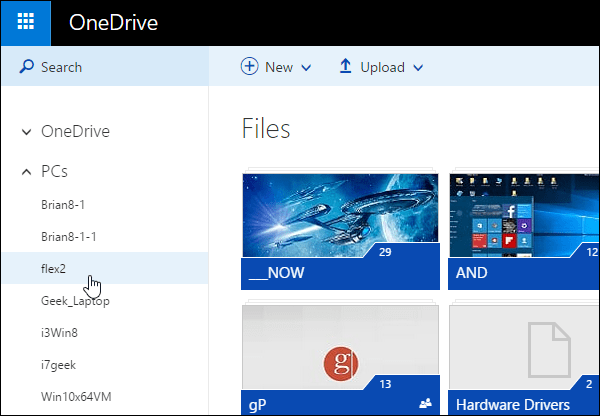फेसबुक पेज लेआउट में बदलाव: मार्केटर्स को कैसे जवाब देना चाहिए: सोशल मीडिया एग्जामिनर
फेसबुक / / September 26, 2020
 क्या आपने अपने फेसबुक पेज लेआउट में परिवर्तन देखा है?
क्या आपने अपने फेसबुक पेज लेआउट में परिवर्तन देखा है?
आश्चर्य है कि नई सुविधाओं का उपयोग कैसे करें?
इस लेख में, आप सभी नवीनतम फेसबुक पेज डिजाइन परिवर्तनों पर नेविगेट और कैपिटलाइज़ेशन करने का तरीका जानें.
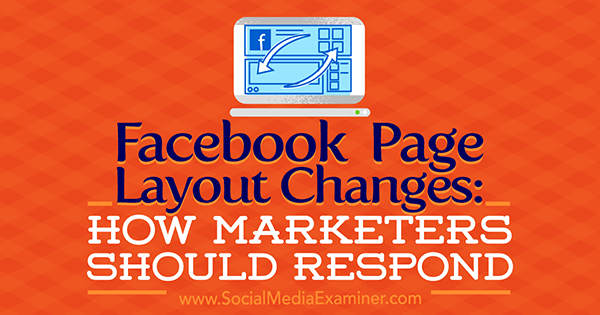
अपने आगंतुकों के लिए क्या बदला है देखें
नोट करने के लिए पहली और सबसे महत्वपूर्ण बात यह है कि नया है फेसबुक पेज आगंतुकों के लिए लेआउट। पिछला (या वर्तमान, यदि नया डिज़ाइन आपके पास नहीं है) पृष्ठ लेआउट इस तरह दिखाई दिया।
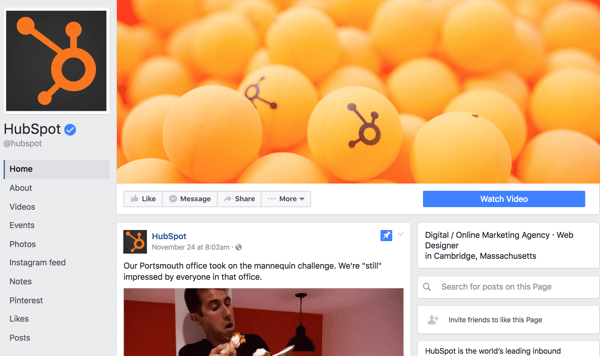
जैसा कि आप उम्मीद करते हैं, वीडियो जैसे अनुभाग फेसबुक के लिए आवश्यक कुछ अपवादों के साथ अन्य अनुभागों के साथ दाईं साइडबार में हैं, जिन्हें आप ज्यादातर छिपा या दिखा सकते हैं।
अब, आइए नजर डालते हैं द अवेकवर्ड यति का फेसबुक पेज नए डिजाइन के साथ। सबसे पहले, आपके पास अपने पृष्ठ का शीर्ष भाग है, जिसमें फेसबुक कवर फोटो शामिल है, जिसे वर्तमान में कहा गया है फेसबुक दिशानिर्देश:
- डेस्कटॉप ब्राउजर पर 312 पिक्सल लंबा 820 पिक्सल
- स्मार्टफ़ोन पर 360 पिक्सेल लंबा 640 पिक्सेल चौड़ा है
- 315 पिक्सेल लंबा और फ़ाइल आकार में 100 किलोबाइट से कम 851 पिक्सेल चौड़ा एक sRGB JPG फ़ाइल के रूप में सबसे तेज़ लोड
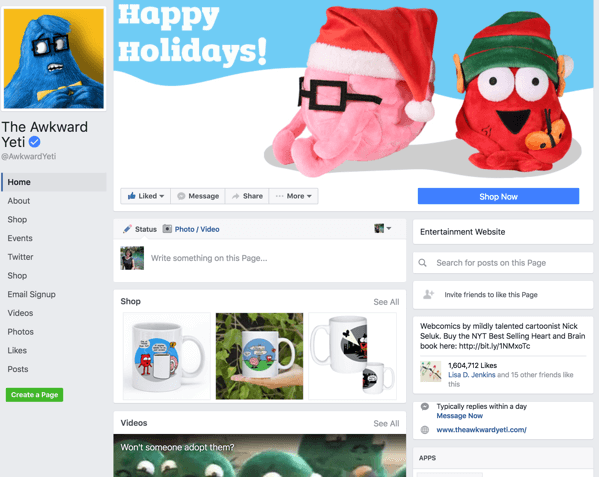
इसमें पहले की तरह ही बाएं साइडबार में टैब लिंक भी हैं।
बड़ा अंतर आपके फेसबुक पेज की टाइमलाइन का क्रम है। वहाँ बॉक्स है जहाँ आगंतुक और पेज के प्रशंसक एक टिप्पणी छोड़ सकते हैं, आपके बाद फेसबुक शॉप या सेवाएं. पहले, आपके पिन किए गए या नवीनतम पोस्ट के बाद शॉप या सर्विसेज सेक्शन होगा। अब आप वीडियो और फ़ोटो के लिए बॉक्स देखें।
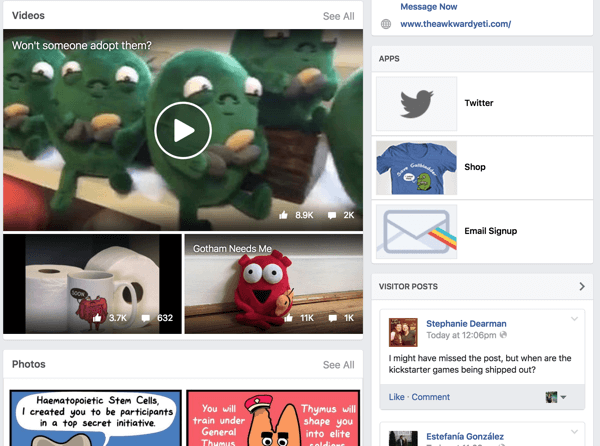
वीडियो और तस्वीरें आपके सबसे लोकप्रिय पोस्ट के बाद हैं।
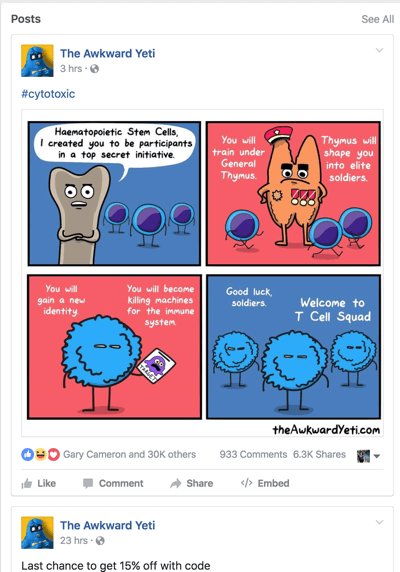
इसके बाद, आप मानक सबसे हाल के पोस्ट देखेंगे।
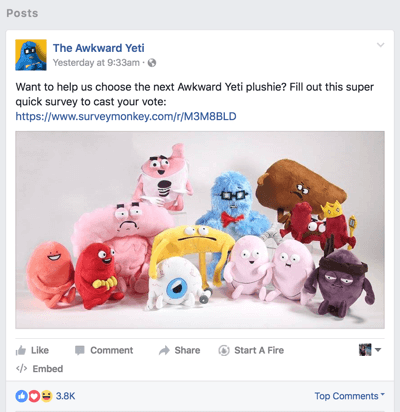
इस विशेष क्रम में खंड क्यों हैं? यह आपके पृष्ठ की दुकान, वीडियो, फ़ोटो और पोस्ट टैब के क्रम में बाईं ओर स्थित टैब पर आधारित है।
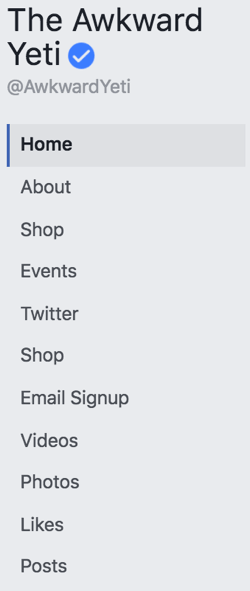
इसलिए, यदि आप चाहते हैं कि इन पांच वर्गों में से एक (दुकान, सेवा, वीडियो, फोटो, या पोस्ट) एक विशिष्ट क्रम में हो, तो यहां आपको क्या करना है।
# 1: अपनी टाइमलाइन कस्टमाइज़ करें
सेवा अपने पृष्ठ की समय-सीमा का क्रम बदलें (यदि आपके पास नया फेसबुक पेज डिज़ाइन है), टैब प्रबंधित करें लिंक पर क्लिक करें बाएं साइडबार में।
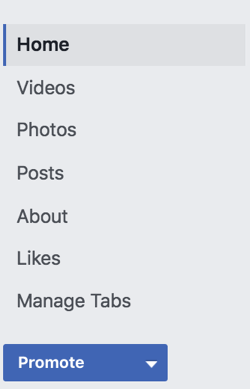
यह आपको कुछ नए या अपडेट किए गए फेसबुक सेटिंग्स अनुभागों के अंदर ले जाता है, जैसे कि पृष्ठ संपादित करें अनुभाग।
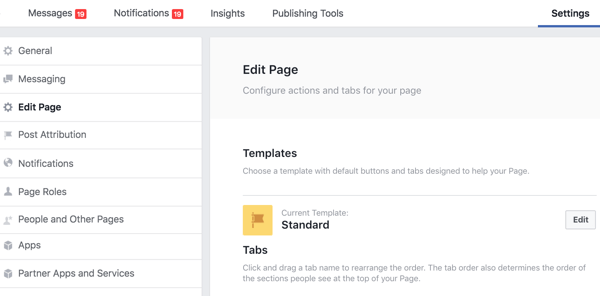
यह वह जगह है जहाँ आप कर सकते हैं अपने टैब को फिर से व्यवस्थित करें. टैब के बगल में सेटिंग बटन पर क्लिक करके आप टैब के लिए एक सीधा लिंक भी पाएंगे।
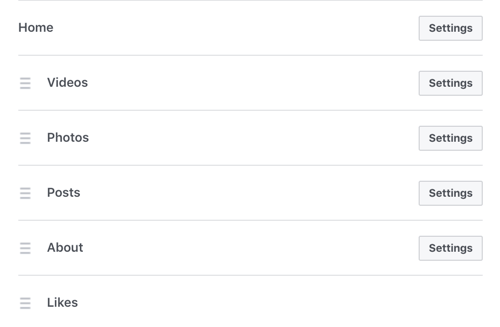
यदि आप अपने पोस्ट टैब को अपने वीडियो और फ़ोटो टैब से ऊपर ले जाते हैं, तो आपके पास अपने वीडियो और फ़ोटो के ऊपर दो पोस्ट होंगे, इसके बाद आपके समय के सबसे हाल के पोस्ट। किसी भी तरह से, आपके पोस्ट दो खंडों में होंगे। यह सिर्फ एक बात है कि क्या वे खंड एक के बाद एक हैं या अलग हैं।
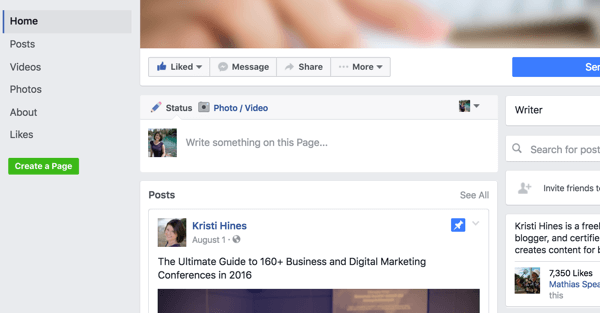
बेशक, यदि आपके पास शॉप और सर्विसेज टैब हैं, तो आप चाहते हैं कि वे टैब पहले दिखाई दें।
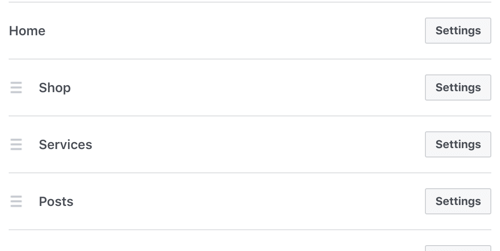
इस स्थिति में, आपके पृष्ठ की समयरेखा इस तरह दिख सकती है:
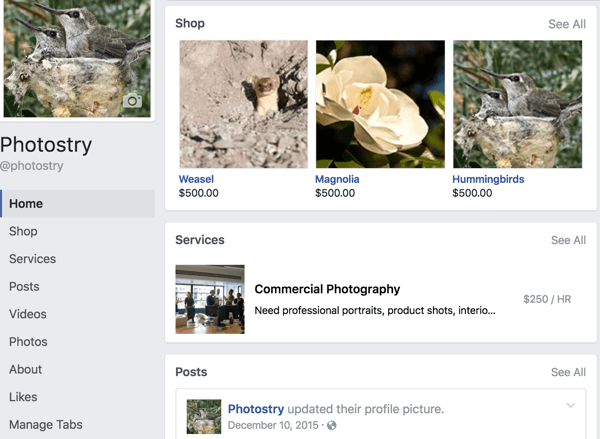
पृष्ठ सेटिंग संपादित करें में, आपने टैब-ऑर्डरिंग विकल्पों के ऊपर एक टेम्प्लेट विकल्प देखा होगा। टेम्पलेट आपको सही बटन और टैब के संदर्भ में अपने पृष्ठ के लिए इच्छित सुविधाएँ प्राप्त करने की अनुमति देते हैं।

जब आप संपादन बटन पर क्लिक करेंवर्तमान टेम्पलेट के बगल में अपने पृष्ठ के लिए, आप कर सकते हैं अपने पृष्ठ के टेम्पलेट विकल्पों के माध्यम से स्क्रॉल करें.
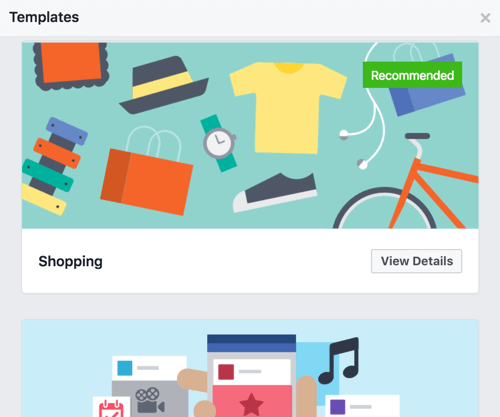
प्रत्येक टेम्पलेट बटन और कॉल टू एक्शन के बारे में विवरण प्रदान करता है जो आपके पेज पर लागू होगा (जिसे आप बाद में कस्टमाइज़ कर सकते हैं)।
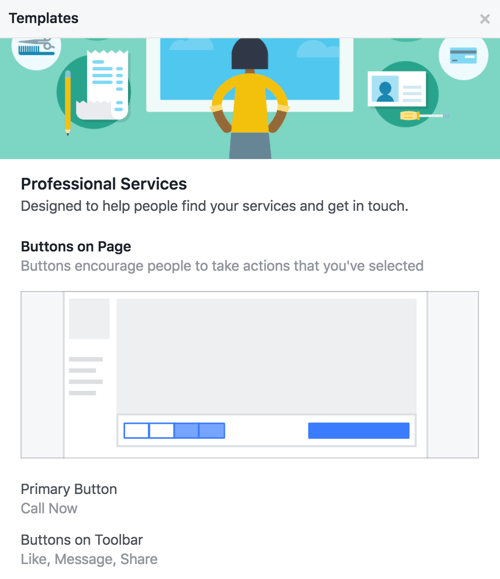
टेम्प्लेट विवरण आपके टैब में जोड़े जाने वाले टैब को भी सूचीबद्ध करता है (जिसे आप बाद में कस्टमाइज़ कर सकते हैं)।
आपको एक चेतावनी भी दिखाई देगी कि यदि आप अपने पृष्ठ पर एक टेम्पलेट लागू करते हैं, तो आपके वर्तमान टेम्पलेट को बदल दिया जाएगा। इसका मतलब है कि यदि आपके पास एक सेवा टैब सेटअप है, उदाहरण के लिए, और आप बिना सेवा टैब के एक टेम्पलेट चुनते हैं, तो आपकी सेवाएँ टैब गायब हो जाएंगी।
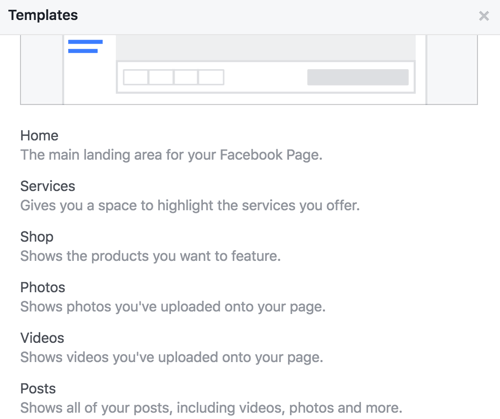
# 2: अपने मीडिया को अपडेट करें
सेवा मीडिया के लिए अपने नए टाइमलाइन बॉक्स पर कैपिटल करेंसुनिश्चित करें कि आपका सबसे हालिया और चल रहा फोटो और वीडियो विवरण प्रासंगिक उत्पादों, सेवाओं, या आपकी वेबसाइट से सामान्य रूप से जुड़ा हुआ है।
अगर आपके पास समय है, बेहतर पोस्ट के साथ जाने के लिए अधिक गुणवत्ता वाला मीडिया बनाएं अपने फेसबुक पेज के लिए आपकी समयरेखा पर फ़ोटो और वीडियो बॉक्स आपके पृष्ठ पर आपके द्वारा साझा की गई नवीनतम फ़ोटो और इस प्रकार आपके नवीनतम, सर्वोत्तम-गुणवत्ता वाले मीडिया को दिखाएंगे।
YouTube मार्केटिंग प्रशिक्षण प्राप्त करें - ऑनलाइन!

YouTube के साथ अपनी व्यस्तता और बिक्री में सुधार करना चाहते हैं? फिर YouTube मार्केटिंग विशेषज्ञों की सबसे बड़ी और सबसे अच्छी सभा में शामिल हों क्योंकि वे अपनी सिद्ध रणनीतियों को साझा करते हैं। आपको चरण-दर-चरण लाइव निर्देश प्राप्त होंगे, जिस पर ध्यान केंद्रित किया गया है YouTube रणनीति, वीडियो निर्माण और YouTube विज्ञापन. अपनी कंपनी और क्लाइंट्स के लिए YouTube मार्केटिंग हीरो बनें क्योंकि आप उन रणनीतियों को लागू करते हैं जो सिद्ध परिणाम प्राप्त करते हैं। यह सोशल मीडिया परीक्षक में अपने दोस्तों से एक लाइव ऑनलाइन प्रशिक्षण कार्यक्रम है।
विवरण के लिए यहां क्लिक करें - बिक्री के बारे में पता लगाएं 22ND!यदि आपके पास मीडिया नहीं है या खरोंच से मीडिया बनाने का आग्रह नहीं करता है, स्टॉक मीडिया साइट्स देखें कि स्टॉक तस्वीरें और वीडियो दोनों प्रदान करते हैं। सहित चुनने के लिए बहुत सारे हैं Bigstock, Shutterstock, VideoHive, PhotoDune, iStock, तथा Depositphotos.
कुछ फ़ोटो और वीडियो ढूंढें जो आपके उत्पादों, सेवाओं या व्यवसाय का प्रतिनिधित्व करते हैं सामान्य तौर पर और उन्हें अपलोड करें. उन्हें अनुकूलित करने के लिए, सुनिश्चित करें कि फोटो और वीडियो विवरण प्रासंगिक उत्पादों, सेवाओं, या आपकी वेबसाइट से लिंक सामान्य रूप में।
ध्यान दें कि आपके टाइमलाइन फ़ोटो बॉक्स में दिखाई देने वाली एकमात्र फ़ोटो वे हैं जो आप सीधे अपने पोस्ट पर अपलोड करते हैं, न कि वे जो लिंक के लिए थंबनेल के रूप में दिखाई देते हैं या अन्यथा।
फेसबुकछवि दिशानिर्देश
फेसबुक निम्नलिखित की सिफारिश करता है छवियों के लिए दिशा निर्देश:
- तस्वीरें 720px, 960px या 2048px चौड़ी होनी चाहिए।
- 100KB से कम फ़ाइल साइज़ वाली फ़ोटो अपलोड करके कंप्रेशन से बचें।
- फ़ोटो को JPEG के रूप में एक sRGB रंग प्रोफ़ाइल के साथ सहेजें। यह आपके फ़ोटो या छवि संपादन उपकरण या सॉफ़्टवेयर के आधार पर डिफ़ॉल्ट हो सकता है या नहीं भी हो सकता है।
- एल्बम सेटिंग बदलें अपलोड करें HD डिफ़ॉल्ट रूप से.
# 3: पार्टनर ऐप्स और सेवाएँ जोड़ें
आपके व्यवसाय के आधार पर, आप चाहते हो सकता है नए पार्टनर ऐप्स और सर्विसेज विकल्प देखें आपके पेज सेटिंग्स के तहत।
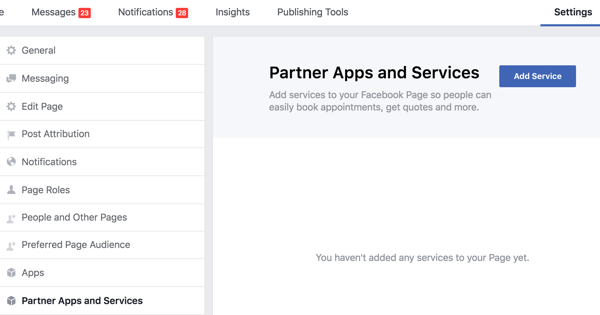
सेवा जोड़ें बटन पर क्लिक करें वर्तमान में उपलब्ध सेवाओं को देखने के लिए।
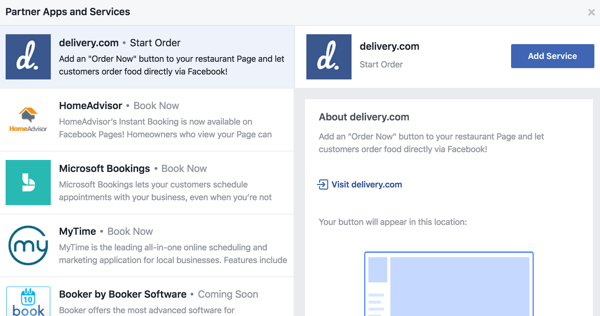
यदि आपको कोई ऐसी सेवा मिलती है जिसका उपयोग आप पहले से ही अपने व्यवसाय के लिए करते हैं या जो आप उपयोग कर सकते हैं, तो यह देखना सार्थक हो सकता है कि क्या वह सेवा आपको फेसबुक से सीधे क्लाइंट प्राप्त करने में मदद कर सकती है।
# 4: अपने इंस्टाग्राम अकाउंट को अपने पेज से लिंक करें
यदि आप फेसबुक विज्ञापन प्रबंधक का उपयोग करके इंस्टाग्राम पर विज्ञापन शुरू करना चाहते हैं, तो आप अपने पेज सेटिंग्स में अपने इंस्टाग्राम खातों को अपने पृष्ठों से लिंक कर सकते हैं।
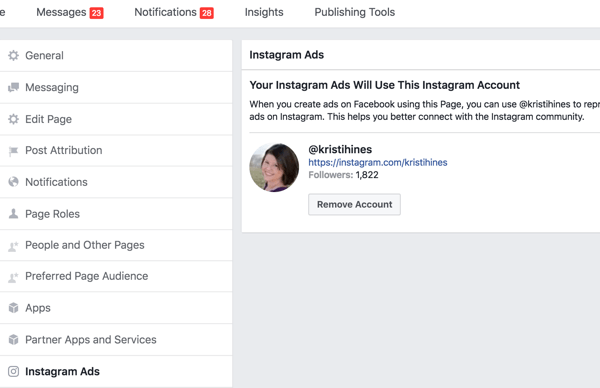
# 5: अधिक व्यस्तता के लिए अपने वीडियो को क्रॉस-पोस्ट करें
यदि आपके पास कई पृष्ठ हैं, जिस पर आप अपने वीडियो साझा करना चाहते हैं, तो आप कर सकते हैं एक क्रॉस-पोस्टिंग संबंध स्थापित करेंपृष्ठों के बीच. यह पृष्ठों को अनुमति देता है शेयर वीडियो और वीडियो पोस्ट अंतर्दृष्टि.
बस दूसरे पृष्ठ को अपने साथ जोड़ने की बात है आमने सामने सेटिंग्स और इसके विपरीत।
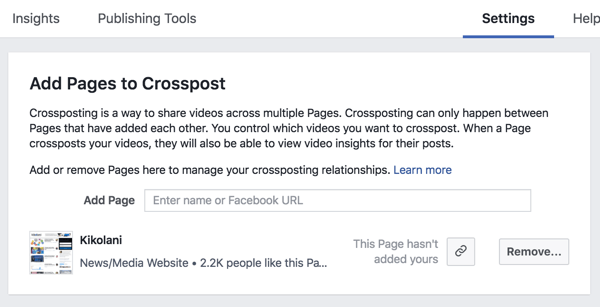
अब आप अपने क्रॉसपॉस्टिंग सेटिंग्स के माध्यम से जुड़े पृष्ठों पर अपलोड किए गए किसी भी वीडियो पर क्रॉसपोस्टिंग टैब देखना शुरू कर देंगे।
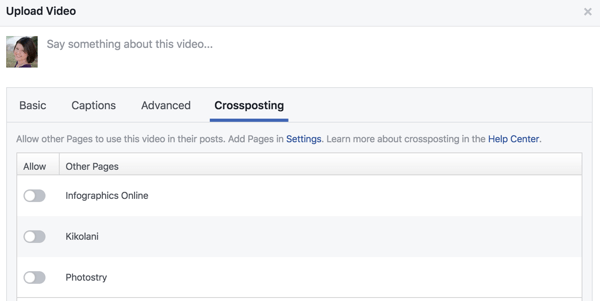
यहाँ से, यदि आप ऊपर दिखाए गए सभी तीन पेजों का चयन करना चाहते थे, तो उन तीन पेजों और पेज को आपने वीडियो पोस्ट किया होगा, वीडियो के लिए और साथ ही वीडियो के लिए जैविक अंतर्दृष्टि भी।
# 6: नए "कुछ लिखें" बॉक्स से परिचित हों
फ़ेसबुक पेज पर आने वाला एक और बदलाव है रीडिज़ाइन्ड राइट समथिंग बॉक्स, जो आपको अपने ग्राहकों से जुड़ने और उन परिणामों को प्राप्त करने में मदद करने के लिए तैयार है, जिन्हें आप चाहते हैं।
आपके पृष्ठ और इसकी विशेषताओं के आधार पर कुछ विकल्प अलग-अलग होंगे। उदाहरण के लिए, बिना शॉप सेक्शन वाले पेज ओनर के पास लोगों को किसी उत्पाद को देखने का विकल्प नहीं मिलता है।
आमतौर पर, आप कुछ इस तरह से देखेंगे:
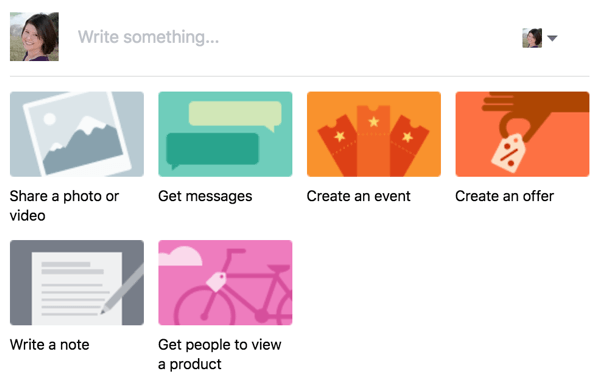
प्रत्येक विकल्प आपको अनुमति देता है संबंधित पोस्टिंग विकल्प या लक्ष्य चुनें, जैसे कि एक तस्वीर या वीडियो साझा करें।
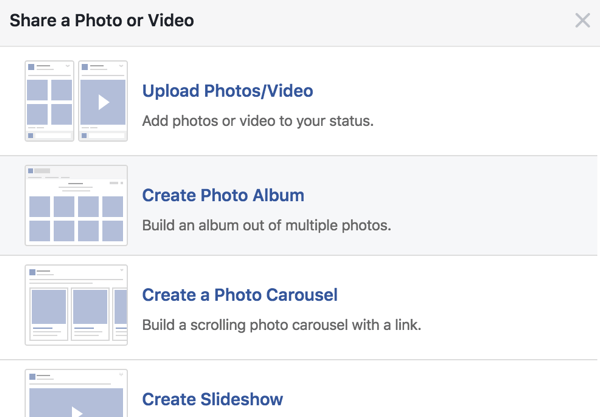
यदि आप संदेश प्राप्त करते हैं, तो यह वही है जो आप देखते हैं:
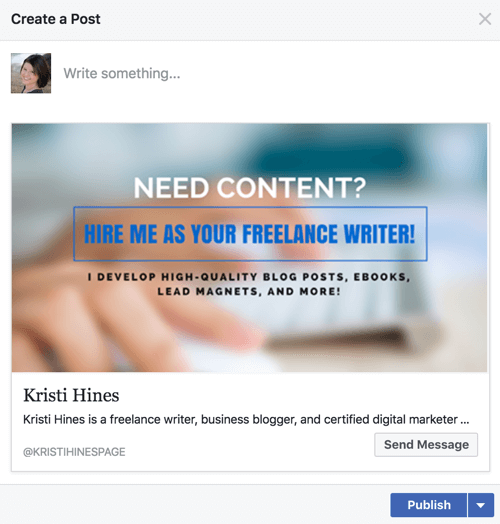
इवेंट बनाने के लिए ये आपके विकल्प हैं:
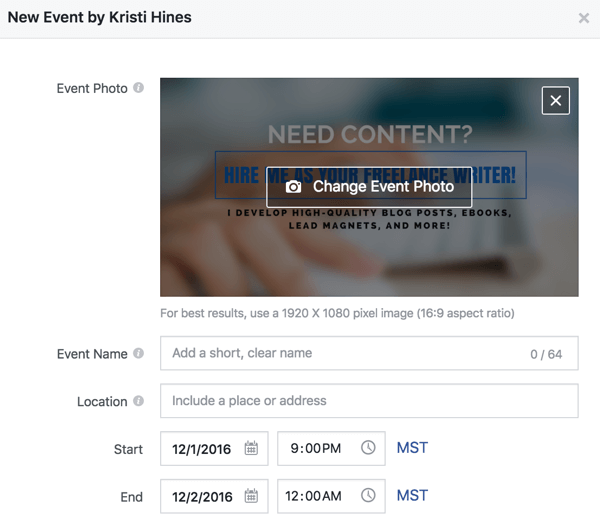
यदि आप एक प्रस्ताव बनाएँ पर क्लिक करते हैं, तो इन विवरणों को भरें:
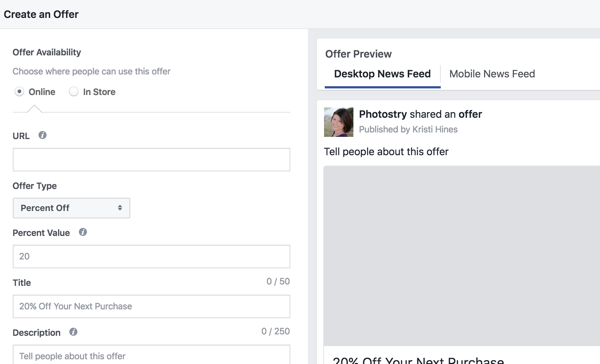
यहाँ आप क्या लिख रहे हैं ध्यान दें (जिनमें से विशेषताएं प्रोफाइल पर नोट्स के समान हैं):
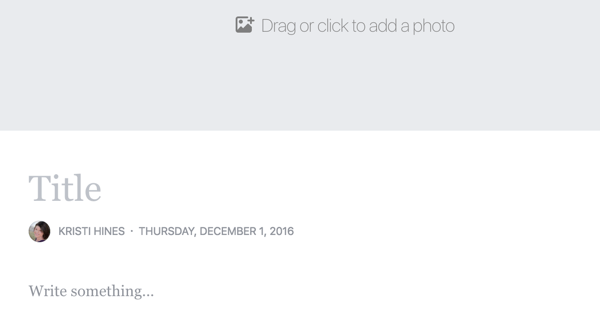
एक उत्पाद को देखने के लिए आप लोगों को यहां देखें:
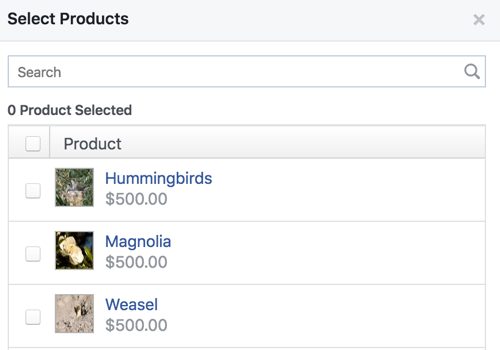
टैग एक उत्पाद सुविधा का उपयोग करें आपके पोस्ट टैग के लिए अपनी दुकान से उत्पाद लिंक शामिल करें.
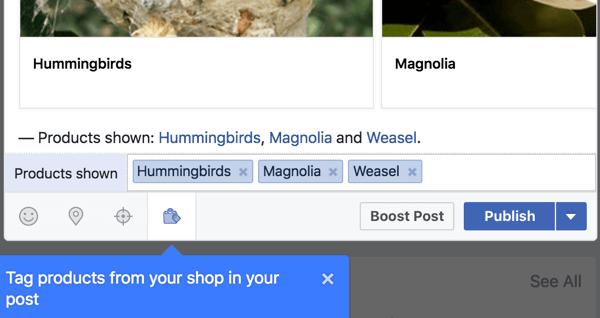
अगर आप बस चाहते हैं अपना मूल पोस्टिंग विकल्प बॉक्स प्राप्त करेंवापस, खुद कुछ लिखें बॉक्स में क्लिक करें (डिफ़ॉल्ट पोस्टिंग विकल्पों के ऊपर)।
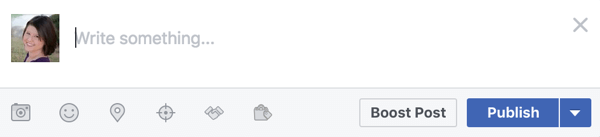
आपके पेज की श्रेणी, सत्यापन स्थिति के आधार पर, चाहे आप अपने फेसबुक पेज पर उत्पाद बेचते हों, और इसी तरह, आपको ऊपर दिखाए गए आइकन का उपयोग करते हुए कुछ या सभी सुविधाएँ मिलेंगी। बाएं से दाएं, ये आइकन आपको बताते हैं:
- फ़ोटो या वीडियो पोस्ट करें, जो आपके टाइमलाइन फ़ोटो और वीडियो बॉक्स में दिखाई देगा।
- जो आप कर रहे हैं या आप कैसा महसूस कर रहे हैं उसे जोड़ें।
- किसी विशेष स्थान या घटना की जाँच करें।
- इस पद के लिए अपने पसंदीदा दर्शकों का चयन करें।
- किसी को टैग करें तृतीय-पक्ष ब्रांड या उत्पाद प्रति ब्रांडेड सामग्री नीति (नीले सत्यापित पृष्ठ केवल)।
- अपनी पोस्ट में अपनी दुकान से उत्पाद टैग करें।
जब आप अपनी पोस्ट समाप्त कर लेते हैं, तो आप (हमेशा की तरह) सक्षम होंगे अपने विज्ञापन विकल्प चुनें (बूस्ट पोस्ट) और अपनी पोस्ट प्रकाशित, शेड्यूल या बैकडेट करें इसके दाईं ओर प्रकाशित बटन या ड्रॉप-डाउन तीर का उपयोग करना।
निष्कर्ष के तौर पर
फेसबुक पिछले कुछ हफ्तों से धीरे-धीरे पेजों में बदलाव कर रहा है। इनमें से कुछ सुविधाएँ अभी तक आपके लिए उपलब्ध नहीं हो सकती हैं, और कुछ को पूरी तरह से सभी के लिए जारी किए जाने से पहले वे बदलना जारी रख सकते हैं। इस बीच, किसी भी नए अपडेट के लिए अपने पृष्ठों पर नज़र रखें।
आप उन बदलावों के बारे में क्या सोचते हैं जो फेसबुक पेज पर आ रहे हैं या हो सकते हैं? कृपया नीचे टिप्पणी में अपने विचार साझा करें।